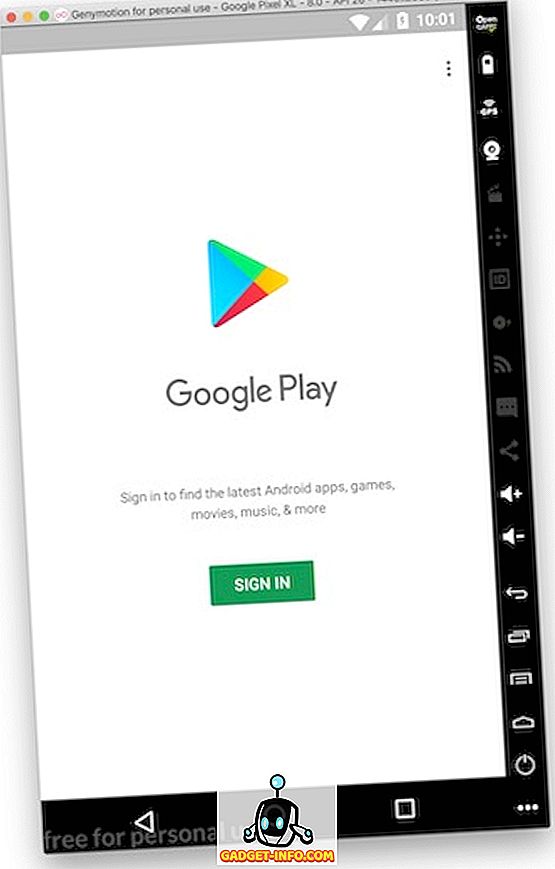更新: BluestacksはmacOS Mojaveとの互換性の問題を修正するために更新されました。 私たちは新しいバージョンをテストしました、そしてそれは今完全にうまくいっています。
元の内容は以下の通りです
macOSのすべての新しいリリースは最新バージョンで動作するように更新されていないいくつかのアプリを壊します。 macOS Mojaveのリリース後にも同じことが起こりました。Mojaveが壊したアプリはたくさんありますが、多くのmacOSユーザーに影響を与えると思われるものがBlueStacksです。 BlueStacks Androidエミュレータが彼らのmacOS Mojaveシステムでは動作しないという事実について多くの人々がオンラインで不満を言っています。 まあ、あなたがmacOS Mojaveが登場するまであなたのMacでBlueStacksを使っていた人であれば、私たちはあなたができることをあなたに教えますが、その前に、BlueStacksがmacOS Mojaveに取り組んでいない理由はここにあります:
BlueStacksがmacOS Mojaveで動作しないのはなぜですか?
BlueStacksがmacOS Mojaveに対応していない理由は非常に簡単です。 新しいmacOSの更新ごとに多くの根本的な変更が加えられ、 アプリ開発者は新しいオペレーティングシステムで動作するように自分のアプリを更新する必要があります 。 あなたがあなたのMacを新しいバージョンに更新するときはいつでも、互換性のないソフトウェアはすべて「互換性のないソフトウェア」フォルダに置かれ、後で新しいバージョンのmacOSをサポートするように更新されます。 BlueStacksはmacOS Mojaveをサポートするように更新されていないため、アプリを100回再インストールしても動作しません。
BlueStacksがmacOSで動作しないMojave:あなたにできることは何ですか?
私たちはここ数日間、BuestacksにmacOS Mojaveの動作をさせようとしていました、しかし、私たちのすべての試みは新しいオペレーティングシステムによって妨害されました。 そのため、BlueStacksが新しいオペレーティングシステムをサポートするように更新されない限り、macOS Mojaveでは機能しません。
あなたが残されている唯一のオプションはBlueStacksの代替品を試して、前者が更新されるまでそれを使うことです。 私たちはさまざまなBlueStacksの代替案を試しましたが、私たちが推奨するものはGenymotionと呼ばれています。 これは開発者向けの有料製品ですが、 個人使用は無料ですので、このアプリを使用するために料金を支払う必要はありません。
macOS MojaveでGenymotionを使う
MacO MojaveでGenymotionを使用するには、2つの異なるソフトウェアをインストールする必要があります。 プロセスは少し長いですが、アプリは正しくインストールされた後に完璧に動作します。 だから、あなたが準備ができている時はいつでも、それがあなたのMac上で動くようにするためのステップに従ってください:
- GenymotionをあなたのMac上で動かすためには、まずVirtualBox(バージョン5.2.18)をダウンロードしてインストールする。
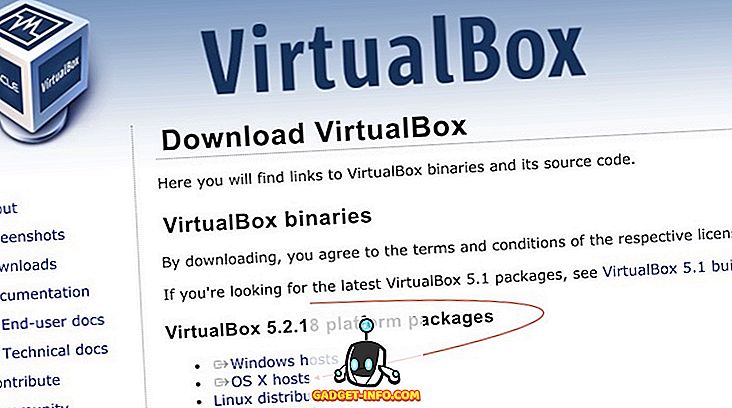
- さて、ここをクリックして個人用のGenymotionをダウンロードしてください。 アカウントを作成し、インストール中に後で使用する必要があります。そのため、実際の電子メールIDを使用してください 。
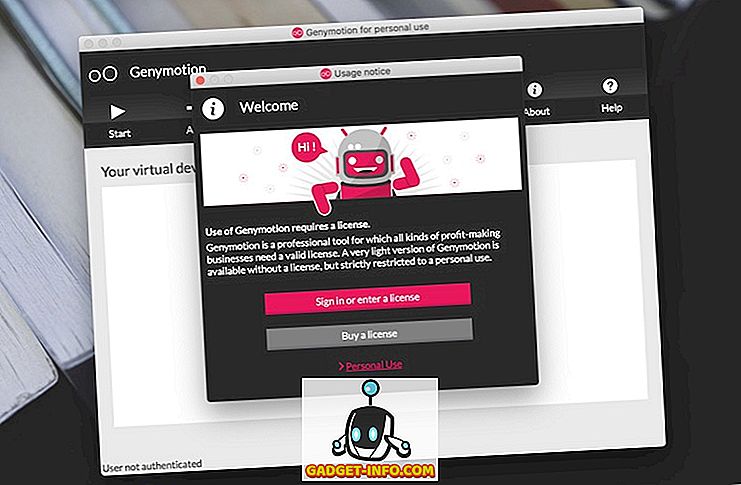
- DMGファイルをダウンロードしたら、それをダブルクリックしてシステムにインストールします。 インストールプロセス中にアプリの要求どおりに任意の権限を付与します 。
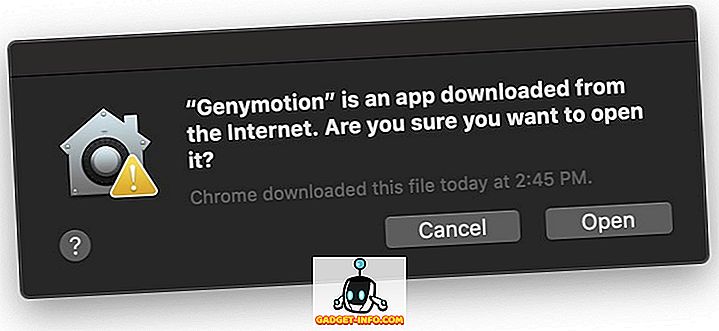
- インストールが完了したら、アプリを起動してGenymotionアカウントでサインインし、仮想Androidデバイスにアクセスします 。 あなたはリストからあなたが望むどんな装置でも選ぶことができます、私はこのチュートリアルのためにGoogle Pixel 2 XLを選びました。

- 仮想デバイスが作成されたら、 [スタート]ボタンをクリックしてAndroidエミュレータを起動します 。
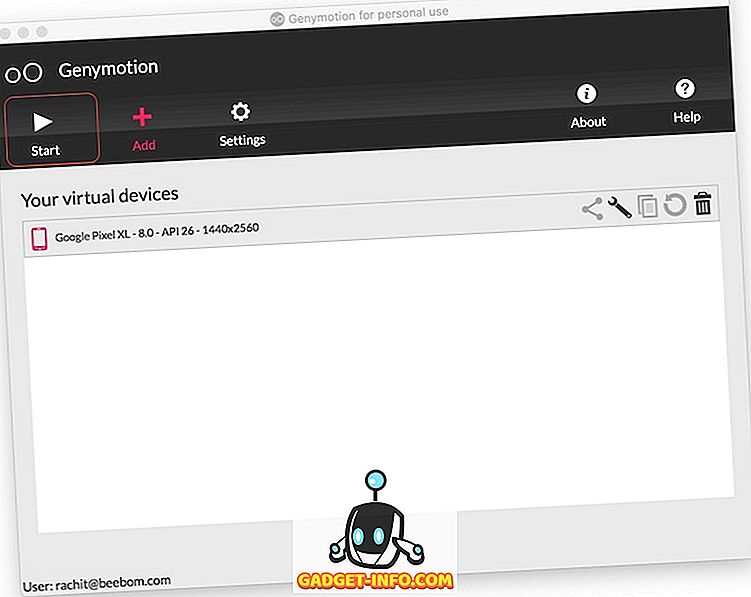
- エミュレータを起動すると、Playストアを含むすべてのGoogleアプリが見つからないことがわかります。 Googleアプリをインストールするには、右上隅にある「Open GAPPS」ボタンをクリックしてください 。 これでPlayストアがダウンロードされインストールされます。 ダウンロードが途中でクラッシュする可能性があることに注意してください。 それが正常にインストールされるまでに通常数時間かかるので心配しないでください。
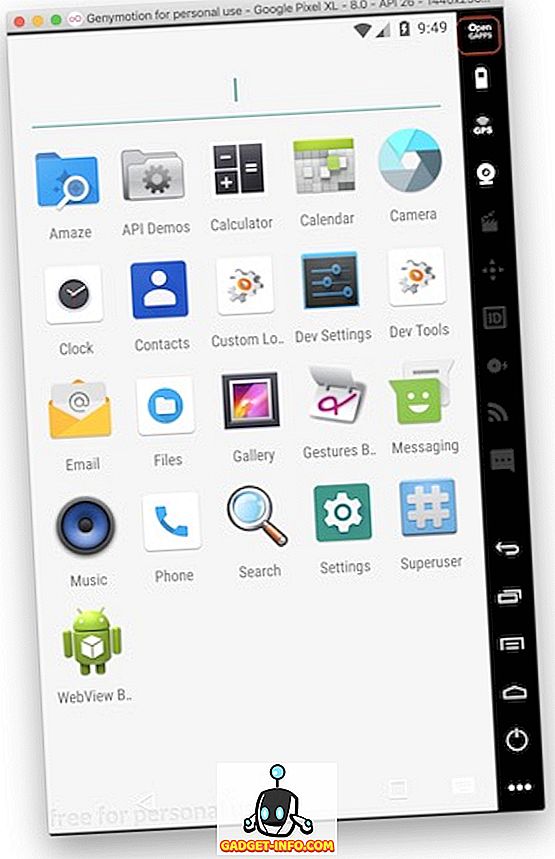
- Playストアを起動し、Googleアカウントでログインしてお気に入りのゲームをダウンロードするだけです。